안녕하세요?
코딩하는 회사원 Martinii입니다.
얼마 전 제 영상에서 노트패드++의 강력한 편집기능을 소개하면서,
열편집에 대해 잠깐 다룬 적이 있었습니다. (개인적으로는 참 마음에 들었는데, 반응은 별로 좋지 않았습니다...)
파이참에도 노트패드++보다 훨씬 강력한 열편집 기능이 있는 거 알고 계셨나요?
이번 포스팅에서는 코드 편집시 유용하게 활용할 수 있는 여러 기능들 중
파이참의 찾아바꾸기, 열편집과 다중커서에 대해서 예제를 들어 소개하겠습니다.
우선 예제로 아래 코드를 한 번 봐주시기 바랍니다.

현재 여백이나 머리꼬릿말 여백이 float으로 지정되어 있습니다. (하얀 네모 부분)
이 숫자들을 모두 int로 변경해야 하는 상황입니다. (".0"만 삭제하고 싶습니다.)
상상력을 발휘해서 저 숫자가 여섯 개가 아니고 수십수백 줄이라고 해봅시다.
(CSV 같은 테이블데이터나 json파일을 파이참에서 간단히 편집할 때 많이 경험하셨을 거예요...)
위 편집을 "찾아바꾸기", "열편집" 및 "다중커서" 세 가지 방법으로 실행해보겠습니다.
1. 찾아바꾸기(Ctrl-R) 이용
찾아바꾸기는 파일 내 다른 부분이 같이 바뀔 것을 방지하기 위해 일반적으로 아래 순서로 작업합니다.
1. 구간을 선택한다.

2. Ctrl-R을 눌러서 "찾아바꾸기" 메뉴 열기

3. 찾기란에 ".0"을 입력하고, 바꾸기에는 빈칸으로 둔 채로, 해당구간을 확인하고 Alt-A를 누른다.



2. 열편집(Shift-Alt-Insert, 또는 Ctrl 두 번 누른채로 방향키)
파이참의 열편집은 조금만 익숙해지면 정말 유용한 기능이라고 생각됩니다. 노트패드++의 열편집과 다른 점은
- 노트패드++는 Shift-Alt-위아래 방향키로 바로 열편집이 활성화되는 반면 / 파이참은 열편집을 Shift-Alt-Insert로 토글합니다. 한 번 누르면 활성화되고, 한 번 더 누르면 꺼지고. (혹은 Ctrl을 2회 누른 채로 방향키 위아래, Esc로 해제)
- 노트패드++는 어떤 경우에도 커서의 위치가 행간 동일하게 움직이는 반면 / 파이참은 그렇지 않습니다. 좀 더 유연합니다. 개인적으로는 파이참의 열편집이 훨씬 마음에 듭니다.
예제를 통해 보여드리겠습니다. 아래 int 인자들을 float으로 수정하려고 합니다.
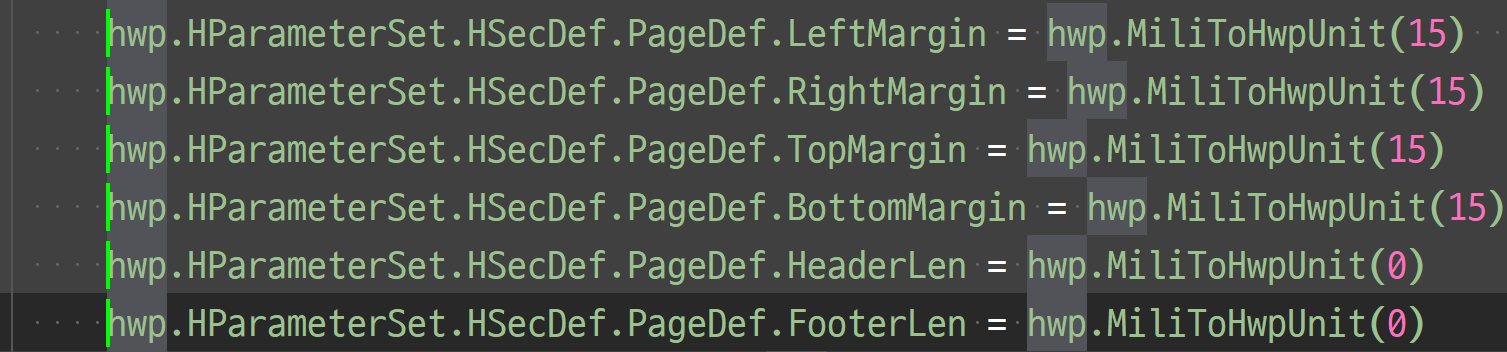
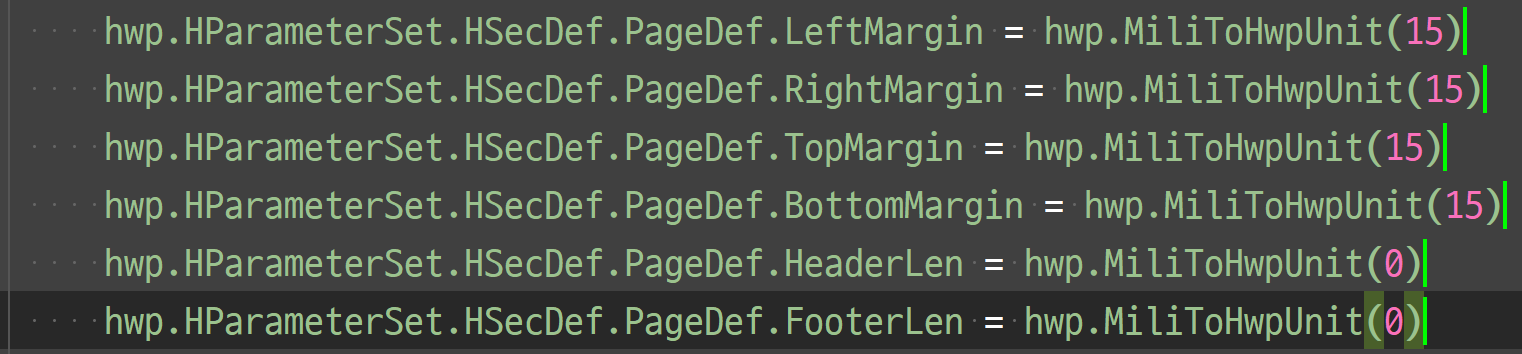
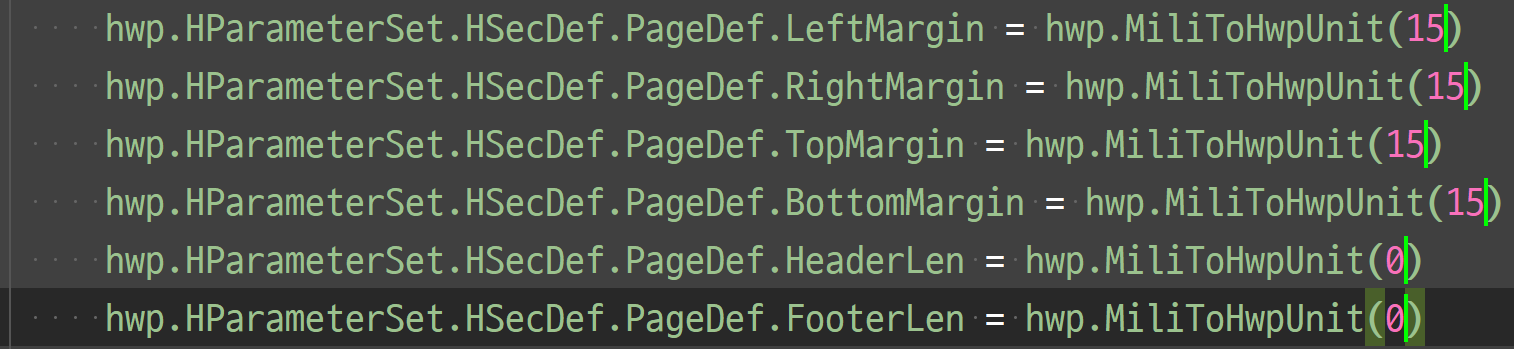
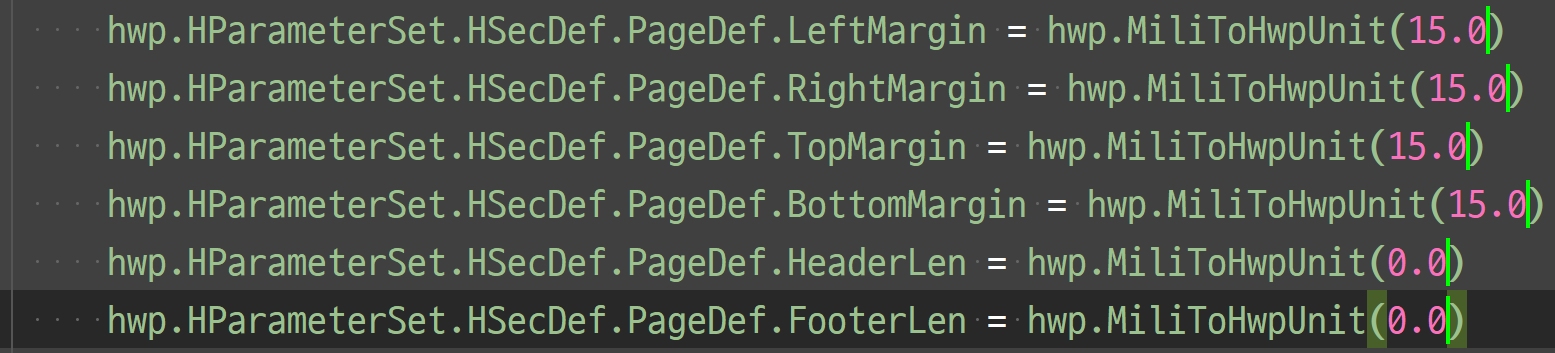
이렇게 간편하게 활용할 수 있습니다. 개인적으로는 단축키 중에
"Clone Caret Above" : Shift-Alt-PageUp
"Clone Caret Below" : Shift-Alt-PageDown
이렇게 추가해서 짧은 열편집에 활용하고 있습니다. 방향키는 기존 파이참에서 쓰고 있거든요;;
3. 다중커서
이 포스팅에서 마지막으로 보여드리는 파이참 편집 기능은 바로 "다중커서"입니다. Alt-클릭으로 활성화합니다.
예제는, 아래 이미지의 빨간 줄(오류) 앞에 "hwp."을 추가하려고 합니다.
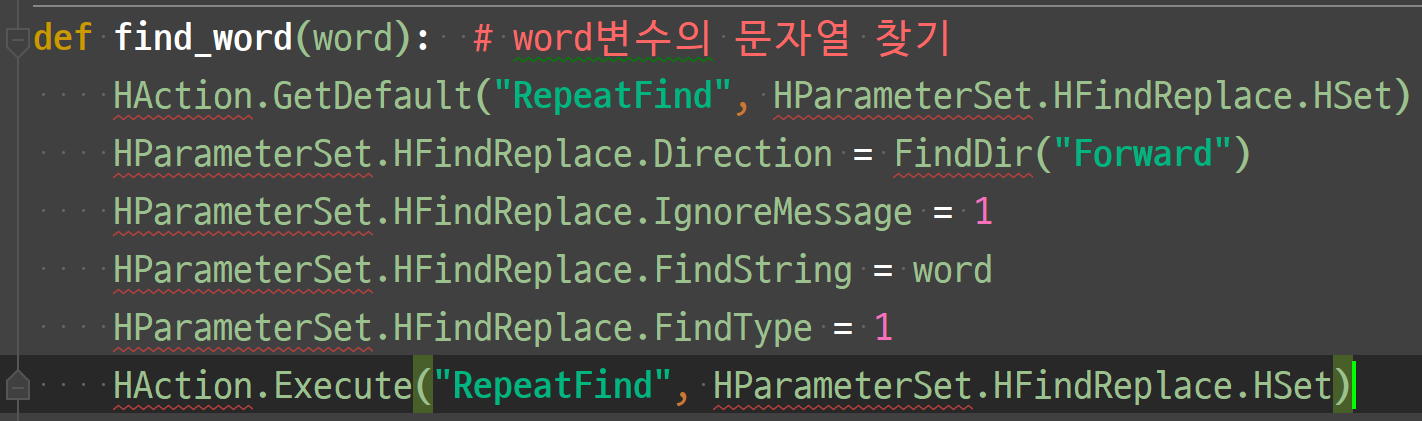
열편집과 Alt-클릭 등으로 커서를 아래와 같이 복제합니다.
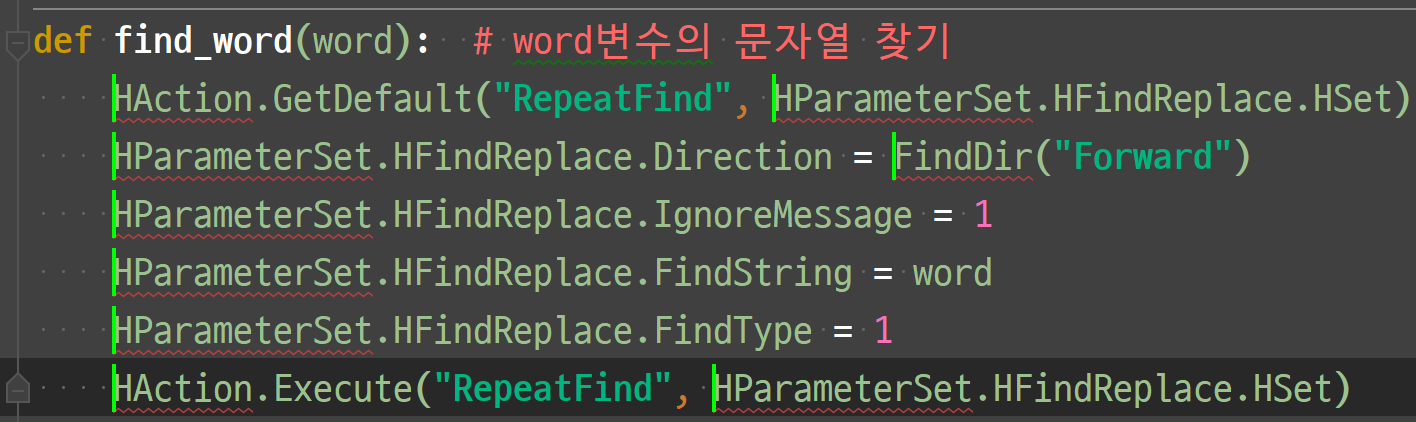
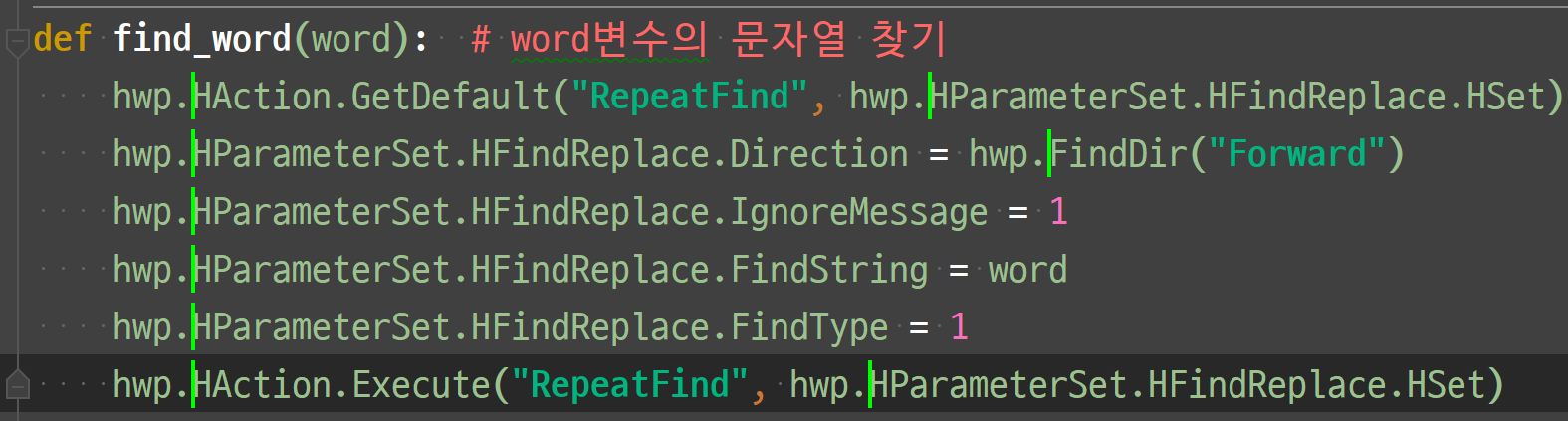
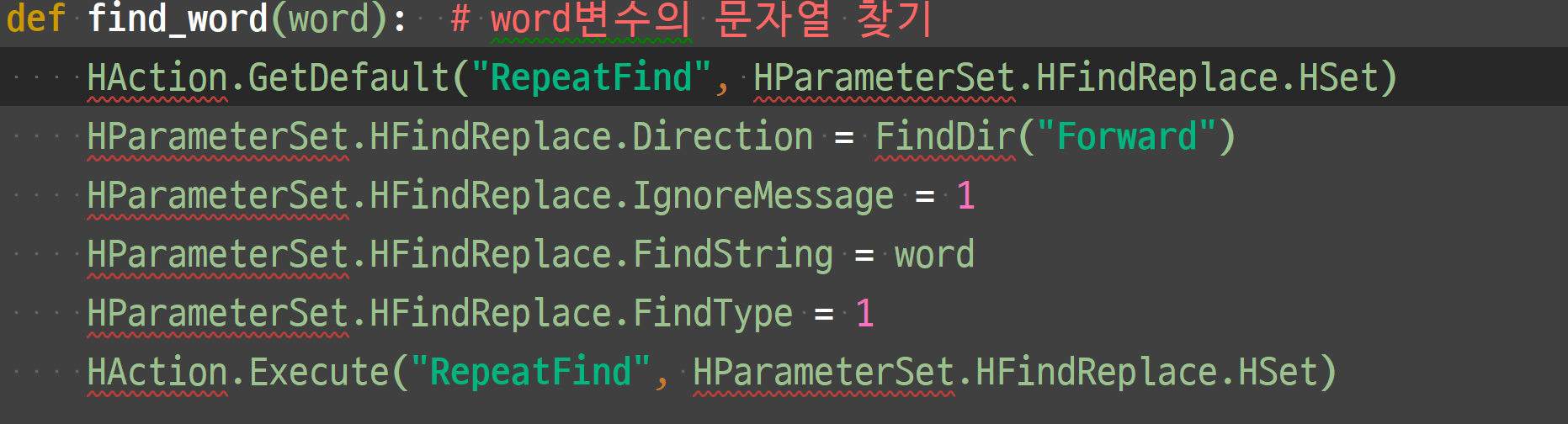
찾아바꾸기, 열편집, 알트클릭으로 캐럿복사 기능 세 가지는 한/글의 스크립트매크로를 복사해서 파이썬 코드로 바꿀 때(에만) 자주 활용하는 기능이지만, 개인적으로는 파이참의 소소한 편집 팁들 중에서 가장 좋아하는 기능이기도 합니다. 대부분은 알고 계셨겠지만, 이제 막 파이썬과 파이참을 배우시는 중이라면, 익혀 두셨다가 필요한 시점에 잘 활용하시기를 바랍니다.
긴 글 읽어주셔서 감사합니다.
행복한 하루 되세요!!!
국내 유일의 파이썬+한컴오피스 업무자동화 입문강의
움짤로 빠르게 배우는 파이썬-아래아한글 자동화 레시피 - 인프런 | 강의
파이썬으로 아래아한글을 다루는 짧은 예제코드들을 소개하고, 중간중간의 결과를 GIF로 보여드립니다. 동영상 강의가 아니지만 오히려 빠르게 배울 수 있고, 따라하기도 쉽습니다., - 강의 소개
www.inflearn.com
'기타 > Pycharm 소소한 팁' 카테고리의 다른 글
| 주석 단축키 "Ctrl-/" 눌렀는데 "/"가 입력될 때 간단한 해결방법 (0) | 2021.01.25 |
|---|---|
| Ctrl-Shift-Enter(혹은 Space) : 자동 라인완성 (0) | 2020.12.01 |
| [Pycharm] Python Console에서 한글깨짐 해결방법 (1) | 2020.08.10 |





댓글